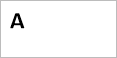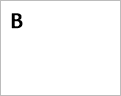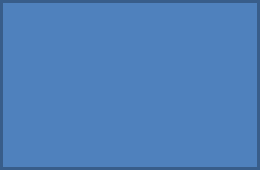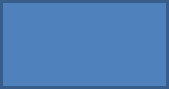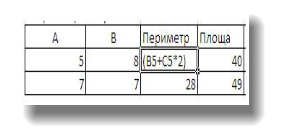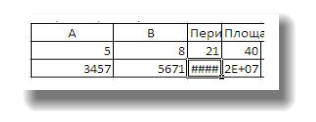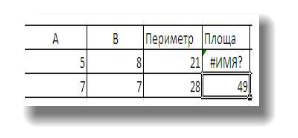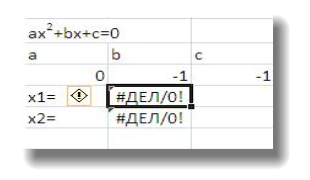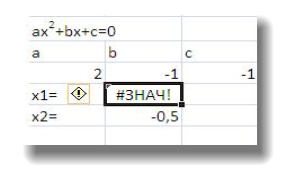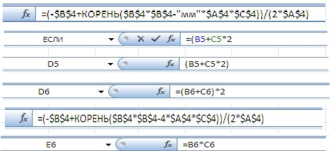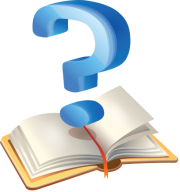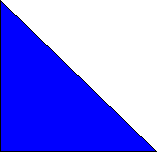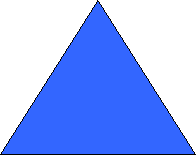Урок "Електронні таблиці. Табличний процесор.Використання простіших формул "
Урок «Використання простіших формул» входить до складу теми: «Електронні таблиці. Табличний процесор». Протягом вивчення теми учні поступово оволодівають знаннями та навичками роботи у програмі MicrosoftExcel. Основне призначення електронних таблиць – опрацювання табличних даних, а саме створення таблиць, виконання розрахунків, побудова діаграм. Матеріали, що вивчаються на запропонованому уроці основоположні для виконання розрахунків у Excel.
Протягом всього уроку пропонується робота з електронним файлом – «Робочою книгою». Кожному етапу уроку відповідає сторінка «Робочої книги», де розміщені практичні вправи. Робота з активними таблицями дозволяє вдосконалювати навички роботи з таблицями у програмі Microsoft Excel.- Excel.docx docx
- книга.xlsx xlsx
ЗМІСТ
Характеристика й навчально – виховна задача теми уроку.
Методичні рекомендації щодо проведення уроку.
Додаток 1 ПРАВИЛА ПОВЕДІНКИ В КОМП’ЮТЕРНОМУ КЛАСІ
Вступ
Важко уявити, який обсяг знань потрібен сучасній людині, щоб вільно орієнтуватися в інформаційному суспільстві, в якому інформація признається найбільш вагомим ресурсом. Вданий час йде становлення нової системи освіти, орієнтованої на входження у світовий інформаційно-освітній простір. Цей процес супроводжується суттєвими змінами в педагогічній теорії і практиці навчально-виховного процесу, пов'язаними з внесенням коректив у зміст технологій навчання, які повинні бути адекватні сучасним технічним можливостям, і сприяти гармонійному входженню учня в інформаційне суспільство. Саме інформатика поєднує в собі широку галузь знань і новітніх технологій, пов’язаних з інформаційною діяльністю людини, а на викладачів інформатики покладається місія стати провідником у лабіринтах цієї сучасної науки.
Структура і зміст курсу "Інформатика" повинні певною мірою відповідати сучасному стану і тенденціям розвитку інформатики, як науки. Питання ефективності викладання інформатики актуальне і цікаве. На всіх етапах навчального процесу і безпосередньо при його організації потрібно замислюватися над тим, наскільки ефективно отримують, використовують і вдосконалюють свої знання учні.
Сучасний урок – це урок демократичний, який проводиться не для учнів, а з учнями, організований і керований відповідно до їх потреб та інтересів. На ньому мають бути і розумна дистанція між учителем та учнями, і доцільне співробітництво, об’єктивний контроль, і справедливе стимулювання навчальної роботи, взаємодовіра. Важливу роль у підготовці уроків відіграє уміння педагога застосовувати різні технології навчання, творчий підхід до організації навчально - пізнавальної діяльності учнів.
Характеристика й навчально – виховна задача теми уроку.
Урок «Використання простіших формул» входить до складу теми: «Електронні таблиці. Табличний процесор». Протягом вивчення теми учні поступово оволодівають знаннями та навичками роботи у програмі Microsoft Excel. Основне призначення електронних таблиць – опрацювання табличних даних, а саме створення таблиць, виконання розрахунків, побудова діаграм. Матеріали, що вивчаються на запропонованому уроці основоположні для виконання розрахунків у Excel.
Навички та знання отриманні при вивченні цієї теми стануть в нагоді у подальшому навчанні та у роботі на виробництві. Сучасна людина повинна вільно володіти питаннями інформаційної компетентності та навичками роботи з обчислювальною та офісною технікою.
Урок «Використання простіших формул» - урок засвоєння та застосування нових знань. Він побудований з використанням елементів технології критичного мислення. Що дає змогу розв’язати наступні завдання:
- Формування пізнавального інтересу в учнів та розуміння мети вивчення даної теми.
- Розвиток внутрішньої мотивації до цілеспрямованого навчання.
- Підтримання пізнавальної активності учнів.
- Спонукання учнів до порівняння отриманої інформації з особистим досвідом і на її ґрунті формування аналітичного судження.
- Розвиток критичного способу мислення.
В ході уроку прослідковується зв'язок з предметами: «Охорона праці» - проведення інструктажу з БЖД при роботі в комп’ютерному класі; «Математика» - в основі практичних вправ взяті відомі з базової школи приклади; тема «Гроші їх функції та види» з «Економіки» - наближає учбові завдання до реальних ситуативних завдань, що можуть виникнути у роботі касира квиткового або секретаря керівника, а можливо при вирішенні приватних питань.
Урок передбачає вирішення таких задач:
- Ввести поняття про опрацювання табличної інформації в середовищі табличного процесора,
- сприяти формуванню в учнів вмінь та навичок щодо виконання основних операцій для опрацювання табличної інформації за допомогою формул та вбудованих функцій Excel.
- Сприяти розвитку логічного мислення та практичних вмінь та навичок при розв’язанні прикладних задач засобами програми Excel.
- Сприяти вихованню всебічно розвинутої людини, здатної синтезувати знання з різних предметних галузей для розв’язання існуючих завдань.
- розвивати самостійну діяльність учнів, формувати інтелектуальний і організаційно-пізнавальні вміння.
Виходячи з мети і задач навчання використовую в своїй роботі такі прийоми навчання: лекція з елементами бесіди, створення проблемної ситуації, інтерактивні технології, демонстрація зразків, інструктування, диференційний підхід, демонстрація роботи з ПК.
Протягом всього уроку учні працюють з електронним файлом – «Робочою книгою». Кожному етапу уроку відповідає сторінка «Робочої книги», де розміщені практичні вправи. Робота з учбовим файлом дозволяє вдосконалювати навички роботи з таблицями у програмі Microsoft Excel.
Методичні рекомендації щодо проведення уроку.
«Розум людський завжди прагне до діяльності і ні за яких обставин не терпить безперервного спокою.»
Марк Тулій Цицерон
Більшість сучасних учнів вільно користуються ІТ-технологіями, мають комп’ютери, планшети або смартфони. Спілкуються в соціальних мережах або знаються на комп’ютерних іграх. При цьому вони впевнені, що їх знань достатньо для виконання учбових завдань та в майбутній професійній діяльності. В деяких випадках проявляється відсутність бажання до навчання. Для розв’язання цієї проблеми я намагаюся застосовувати на уроках технології критичного мислення.
Готуючи урок необхідно враховувати індивідуальні особливості учнів, орієнтацію на процес навчання, орієнтацію на особистісні досягнення учнів, пізнавальну самостійність учнів, рівень володіння практичними навичками роботи з комп’ютером, створення емоційного фону уроку. Обираю наступні методи проведення уроку:
- Словесний - лекція з елементами бесіди, інтерактивна гра, виконання інтерактивних вправ;
- Наочний - демонстрація зразків створення формул, робота з аркушами-завданням, плакатом з правилами роботи за комп’ютером, опорним конспектом;
- Практичний - виконання розрахунків у запропонованих таблицях.
На організаційному етапі уроку, крім вирішення організаційних питань, доцільно провести розминку. Я пропоную учням пояснити, як вони розуміють гасло: «Роби з нами, роби як ми, роби краще за нас!». За звичай, такий момент сприяє створенню сприятливого психологічного клімату на уроці, кращому засвоєнню навчального матеріалу.
Під час актуалізації опорних знань важливо залучити до роботи учнів всієї групи. Інтерактивна гра «Слабка ланка» дає змогу пробудити, викликати зацікавленість, схвилювати, спровокувати учнів пригадати те, що вони знають, відновити матеріал вивчених на попередніх уроках. Кількість питань відповідає або перебільшує кількість учнів присутніх на уроці. Питання йдуть в чіткій логічній послідовності. Гра поводиться у швидкому темпі. За вірну відповідь учень отримує 1 бал. В результаті створюються умови для визначення того, що вже відомо, та того, що можна ще дізнатися.
Формулюючи мету і завдання уроку чітко визначаємо конкретну практичну значимість матеріалу, вивчає мого на уроці. Учні повинні знати, що вимагається від них на уроці:
Сьогодні на уроці ми розберемо поняття пов’язані з опрацюванням табличної інформації в середовищі табличного процесора, вивчимо правила запису формул в Excel, виконаємо розрахунки в готовій таблиці, що сприятиме формуванню ваших вмінь та навичок щодо виконання операцій для опрацювання табличної інформації за допомогою формул та вбудованих функцій Excel.
Ми працюємо в комп’ютерному класі, пригадаємо правила поведінки та безпеки життєдіяльності при роботі з комп’ютерами (пам’ятки на кожному робочому місці) (Додаток 1)
Протягом уроку ми працюватимемо з файлом «Робоча книга», розташованому на Робочому столі комп’ютерів за якими ви працюєте.
Отже відкрийте файл і на аркуші «Лист 1»(Додаток 2) , у відзначені клітинки введіть своє прізвище, ім’я та назву групи.
Для мотивації навчальної діяльності створюємо проблемну ситуацію. «Ви всі розв’язували квадратні рівняння на уроках математики, а чи можна квадратне рівняння розв’язати у програмі Excel?» Скористаємося «Робочою книгою», відкрийте аркуш «Рівняння» (Додаток 3). Всі учні працюють вводять в клітинки таблиці коефіцієнти та отримують результат – корені х1 та х2. Якщо учні самостійно відкрили необхідний аркуш та ввели дані – отримують 1 заохочувальний бал. Задіяний прийом дасть змогу проявити практичні навички, сформовані на попередньому уроці, та сприятиме розвитку внутрішньої мотивації до вивчення теми.
Вивчення нового матеріалу проходить в декілька етапів. Перший - усвідомлення матеріалу спирається на роботу з опорним конспектом (Додаток 4). Викладач пояснює новий матеріал, учні паралельно працюють з конспектом. Таким чином формуються компетентності учнів з предмету, розвиваються уміння: працювати з інформацією; виділяти головне, суттєве.
Пояснення підкріплюється демонстрацією дій «Приклад введення формули» викладачем на комп’ютері з проектуванням на дошку (за допомогою проектора). Після перегляду фрагменту учні мають змогу переглянути роботу поданої у відео таблиці «Робоча книга» аркуш «Приклад» (Додаток 5).
Аналіз нової інформації та визначення учнями особистого її розуміння проходить при закріпленні матеріалу – первинне застосування отриманих знань. Всі учні працюють з «Робочою книгою». Кожен має змогу обрати варіант завдання з урахуванням здібностей, бажання та базових знань. Аркуші:
- «Середній» - Роби з нами! (Додаток 6 );
- «Достатній» - Роби як ми! (Додаток 7);
- «Високий» - Роби краще за нас! (Додаток 8).
При підборі завдань врахований диференційований підхід. Завдання для середнього рівня містить таблицю для розрахунків, що спираються на прості формули та інструкцію з повним описом дій. Для виконання завдання цього рівня достатньо виконати описані дії - Роби з нами!
Достатній рівень містить завдання, в якому чітко описується, послідовність дій та інструкції до їх виконання, але формули учні будують та вводять самостійно. - Роби як ми!
Високий рівень для тих, хто має певні навички роботи у програмі або прагне до лідерства у навчанні. Завдання схожі на завдання достатнього рівня, але потребують логічних міркувань для їх виконання.
На аркушах вказана кількість балів за кожний виконаний етап завдання та за завдання в цілому:
«Середній» - 3 бали ;
«Достатній» - 5 балів;
«Високий» -7 балів.
У процесі роботи викладач консультує, при необхідності допомагає учням. Оцінює виконання вправи.
Для узагальнення вивченого матеріалу надаємо учням можливість використання отриманих знань. Виконуємо праву «Помилка», «Робоча книга» аркуш «Помилка» (Додаток 9) . Запропонована вправа – тест на порівняння з автоматичним підрахуванням результату. Учням пропонується проаналізувати запропоновану ситуацію та розставити відповідність між «формулою в клітинці» та отриманим результатом. У процесі роботи виконується закріплення та корекція засвоєного. Підсумовуючи результати, узагальнюємо правила введення формул та підкреслюємо актуальність теми, що вивчається на уроці.
Підсумок уроку для учнів – це оцінка за урок. Даємо їм змогу оцінити свою роботу на уроці, «Робоча книга» аркуш «Оцінка» (Додаток 10) . В таблицю необхідно внести всі бали зароблені протягом уроку і автоматично вираховується результат.
Бали в аркуші самооцінки розподілені таким чином, щоб можна було стимулювати учбову діяльність учнів протягом уроку. Викладач може коригувати оцінки учнів з обов’язковою мотивацією свого рішення.
Рефлексія – зняття емоційного навантаження, тому пропонується виконання інтерактивної вправи «Так або Ні». У легкій ігровій формі учні підсумовують знання та навички набуті на уроці.
Наприкінці уроку учні знайомляться з домашнім завданням, «Робоча книга» аркуш «Дом завдання» (Додаток 11), записують його у зошити. Їм пропонується попрацювати з підручником та підготуватись до наступного уроку (завдання диференційовані). Викладач пояснює завдання.
Запропонований урок розроблений з застосуванням технології критичного мислення, задіяні методи та прийоми дають змогу працювати учням у створеному середовищі, спонукають та стимулюють учнів до роботи на складнішому рівні.
План-конспект уроку.
Урок №
Тема : Електронні таблиці. Табличний процесор.
Тема уроку: Використання простіших формул.
Мета:
Навчальна: Ввести поняття про опрацювання табличної інформації в середовищі табличного процесора, сприяти формуванню в учнів вмінь та навичок щодо виконання основних операцій для опрацювання табличної інформації за допомогою формул та вбудованих функцій Excel.
Розвиваюча: Сприяти розвитку логічного мислення та практичних вмінь та навичок при розв’язанні прикладних задач засобами програми Excel.
Виховна: Сприяти вихованню всебічно розвинутої людини, здатної синтезувати знання з різних предметних галузей для розв’язання існуючих завдань.
Тип уроку: урок засвоєння та застосування нових знань.
Обладнання: персональний комп’ютер, мультимедійний проектор, OC Windows, Microsoft Excel, файл для роботи на уроці «Робоча книга», пам’ятка «Правила роботи в комп’ютерному класі».
Міжпредметні зв’язки: Охорона праці «Основи безпеки праці під час експлуатації персональних комп’ютерів» , математика «Квадратні рівняння», «Площі фігур», економіка «Гроші їх функції та види».
Метод проведення уроку:
Словесний: лекція з елементами бесіди, інтерактивна гра, виконання інтерактивних вправ.
Наочний: демонстрація зразків створення формул, робота з аркушами-завданням, плакатом з правилами роботи за комп’ютером, опорним конспектом.
Практичний: виконання розрахунків у запропонованих таблицях.
Хід уроку:
І. Організаційний момент.
Практична.
Розминка – психологічна підготовка учнів до навчальної роботи.
Як ви розумієте гасло: «Роби з нами, роби як ми, роби краще за нас!»
ІІ. Актуалізація опорних знань.
З метою активізації пізнавальної діяльності учнів, контролю рівня засвоєного матеріалу на попередньому уроці виконуємо інтерактивну вправу-тренінг.
Інтелектуальна гра-тренінг «Слабка ланка».
Тема гри «Що я знаю про електронні таблиці?»
В процесі гри кожен учень отримує запитання, якщо він немає на нього відповіді , то учня називають «Слабкою ланкою», «ланцюг розривається» , право відповіді переходить до наступного учня.
Питання для проведення гри:
Файл створений у програмі Excel має розширення - .xls, .xlsx
Файл створений у програмі Excel – Книга
Книга складається з - аркушів
Скільки аркушів містить книга – 3 (за замовчуванням)
Скільки аркушів може містити книга - від 1 до N
Що собою являє аркуш – таблицю
Таблиця складається з – стовпчиків та рядків
Стовпчики позначаються – англійськими літерами
Рядки позначаються – цифрами
Основний елемент таблиці – клітинка (комірка, ячейка)
Клітинка утворюється - на перетині стовпчика та рядка
Адреса клітинки утворюється - з назви стовпчика та номера рядка
Клітинка називається поточною – коли з нею працює користувач
Клітинка може містити – число, формулу, текст
Данні вводяться - в поточну клітинку
Данні можна вводити в - рядок формул
Вміст клітинок можна – редагувати, форматувати
Редагування вмісту клітинки – внесення змін до даних, що містяться в клітинках
Форматування вмісту клітинок – зміна формату даних
Які команди відносяться до редагування таблиці – додавання/вилучення рядків, стовпчиків, клітинок.
Які команди відносяться до форматування таблиці – встановлення меж, заливка клітинок, форматування даних таблиці
Декілька об’єднаних комірок утворюють - діапазон клітинок
Діапазон клітинок позначається - адресою верхньої лівої та правої нижньої клітинок, записані через «:»
Декілька об’єднаних виділених стовпчиків утворюють - діапазон стовпчиків
Декілька об’єднаних виділених рядків утворюють - діапазон рядків
Що необхідне для виконання розрахунків - формула
Що називається формулою - ….
Як можна ввести формулу в клітинку - …
ІІІ. Формулювання мети і завдань уроку
Сьогодні на уроці ми розберемо поняття пов’язані з опрацюванням табличної інформації в середовищі табличного процесора, вивчимо правила запису формул в Excel, виконаємо розрахунки в готовій таблиці, що сприятиме формуванню ваших вмінь та навичок щодо виконання операцій для опрацювання табличної інформації за допомогою формул та вбудованих функцій Excel.
Ми працюємо в комп’ютерному класі, пригадаємо правила поведінки та безпеки життєдіяльності при роботі з комп’ютерами (пам’ятки на кожному робочому місці)
Протягом уроку ми працюватимемо з файлом «Робоча книга», розташованому на Робочому столі комп’ютерів за якими ви працюєте.
Отже відкрийте файл і на аркуші «Лист 1» , у відзначені клітинки введіть своє прізвище, ім’я та назву групи.
ІV. Мотивація навчальної діяльності
Створюємо проблемну ситуацію:
Ви всі розв’язували квадратні рівняння на уроках математики, а чи можна квадратне рівняння розв’язати у програмі Excel?
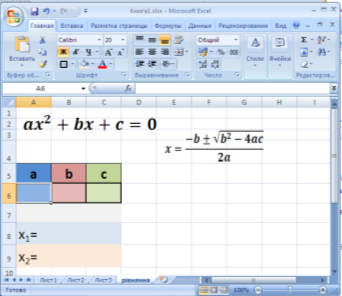 Як ви гадаєте, що для цього необхідно? Гортаємо нашу «Робочу книгу».
Як ви гадаєте, що для цього необхідно? Гортаємо нашу «Робочу книгу».
Всі учні працюють з «Робочою книгою», аркуш «Рівняння». Давайте спробуємо розв’язати рівняння. Робота з електронною таблицею: обчислення коренів запропонованого рівняння.
Учні вводять в клітинки таблиці коефіцієнти та отримують результат – корені х1 та х2
Отже, сьогодні на уроці ми повинні навчитися записувати формули та використовувати їх для розрахунків.
V. Вивчення нового матеріалу.
Основне призначення електронних таблиць – це виконання обчислень. Важливою властивістю ЕТ є автоматичне перечислення результатів – при зміні будь-яких вхідних даних результати всієї таблиці буде перечислень автоматично.
(Працюємо з опорним конспектом)
5.1. Формула.
Формула в Excel – це вираз, який задає порядок обчислення в електронній таблиці.
Починається формула зі знака = і може містити числа, посилання на клітинки, знаки дій (оператори) та стандартні функції.
Формули дозволяють виконувати розрахунки значень клітинки на основі даних, що знаходяться в інших клітинках, причому якщо початкові дані змінюються, то результати обчислень в клітинках, де знаходиться формула перераховуються автоматично.
5.2. Правила запису формул.
В Excel формули починаються зі знака =.
Дужки ( ) можуть використовуватися для визначення порядку математичної операції.
Excel підтримує наступні арифметичні операції:
• додавання (+);
• множення (*);
• знаходження відсотка (%);
• віднімання (–);
• ділення (/);
• піднесення до степеню (^).
Оператори порівняння:
• = дорівнює;
• < менше;
• > більше;
• <= менше або дорівнює;
• >= більше або дорівнює;
• <> не дорівнює.
Оператори зв'язку:
• : діапазон;
• ; об'єднання;
• & оператор з'єднання текстів.
Посилання на комірку завжди записується англійськими літерами. Посилання на комірку може бути відносним (А1) або абсолютним ($А$1).
Абсолютне посилання на комірку або область комірок буде завжди посилатися на ту саму адресу рядка й стовпчика, залишатиметься незмінною при копіюванні.
Існує два способи включення в таблицю функцій – їх можна набирати вручну з клавіатури (для цього варто пам'ятати написання їхніх імен), а можна скористатися кнопками на панелі інструментів або майстром функцій. Аргументи функцій беруться у дужки.
5.3. Введення формул.
- Клацніть клітинку, в яку потрібно ввести формулу.
- Введіть = (знак рівності).
- Щоб ввести формулу, виконайте одну з таких дій.
Клацніть клітинку, яка містить значення, потрібне для формули, введіть потрібний оператор, а потім клацніть іншу клітинку, яка містить потрібне значення.
!Кількість констант і операторів у формулі не обмежується.
- Натисніть клавішу ENTER.
(демонстрація прикладу, обчислення у таблиці «Приклад» )
Відкрийте у «Робочій книзі» аркуш «Приклад». У готовій таблиці змініть початкові данні.
Чи змінюються результати обчислень у таблиці?
5.4. Помилки у формулах.
Зверніть увагу, у ваших опорних конспектах розміщена таблиця помилок. Перегляньте, що може сприйматися програмою як помилка.
VІ. Закріплення матеріалу.
Всі учні працюють з «Робочою книгою» . Кожен учень має змогу обрати варіант завдання з урахуванням здібностей, бажання та базових знань. Аркуші: «Середній», «Достатній», «Високий».
VІІ. Узагальнення вивченого матеріалу.
Вправа «Помилка»
Учням пропонується проаналізувати запропоновану ситуацію та розставити відповідність між «формулою в клітинці» та отриманим результатом . Всі учні працюють з «Робочою книгою», аркуш «Помилка».
Висновок: при роботі з формулами слід дотримуватися правил.
Повторюємо з учнями правила введення формул.
VІІІ. Підведення підсумків уроку.
Учні заповнюють лист самооцінки файл «Робоча книга» аркуш «Оцінка».
Викладач оцінює роботу учнів на уроці.
Рефлексія.
Виконання інтерактивної вправи «Так або Ні».
- Сьогодні на уроці я проспав
- Я дізнався (лась) багато нового
- Це стане мені в нагоді при роботі з електронними таблицями
- За допомогою вивчених команд я можу виконувати розрахунки в таблиці
- За допомогою вивчених правил я можу створювати формули
- За допомогою вивчених команд я можу користуватися кнопкою «автосума»
- За допомогою вивчених команд я можу слухати музику
- За допомогою вивчених команд я навчився(лась) вводити формули в клітинки ЕТ
- За допомогою вивчених сьогодні команд я зможу редагувати малюнки
- За допомогою вивчених команд я можу вносити зміни до вже існуючих в ЕТ формул
- За допомогою вивчених команд я навчився(лась) вводити в формули абсолютні адреси клітинок
- За допомогою вивчених команд я можу змінювати кількість рядків в ЕТ
- За допомогою вивчених команд я можу змінювати розширення документу
- За допомогою вивчених команд я можу змінити орієнтацію листа на альбомний
- Я задоволений сьогоднішнім уроком.
VІІ. Домашнє завдання.
Працюємо з підручником Й.Я. Ривкінд, Т.І. Лисенко «Інформатика» 11 клас рівень стандарту.
Вивчіть основні поняття з конспекту , розберіть та систематизуйте матеріал приведений у підручнику стор. 48-52. Виконайте завдання 1-4 на стор. 53.
Підготуйтесь до практичної роботи:
- Пригадайте формули для обчислення периметра та на півпериметра трикутника, при умові, що відомі сторони трикутника а,в,с. (середній рівень)
- Запишіть формулу для обчислення площі трикутника. Приведіть її у вигляд придатний для використання в ЕТ. (достатній рівень)
-
Пригадайте та запишіть умову існування трикутника з сторонами а,в,с. (високий рівень)
Технологічна карта уроку
Навчальний предмет «Інформатика»
Тема : Електронні таблиці. Табличний процесор.
Тема уроку: Використання простіших формул.
Мета уроку: Ввести поняття про опрацювання табличної інформації в середовищі табличного процесора, сприяти формуванню в учнів вмінь та навичок щодо виконання основних операцій для опрацювання табличної інформації за допомогою формул та вбудованих функцій Excel.
Сприяти розвитку логічного мислення та практичних вмінь та навичок при розв’язанні прикладних задач засобами програми Excel.
Сприяти вихованню всебічно розвинутої людини, здатної синтезувати знання з різних предметних галузей для розв’язання існуючих завдань.
Тип уроку: урок засвоєння та застосування нових знань (комбінований).
Завдання уроку: ввести початкові поняття про виконання розрахунків в електронних таблицях, ознайомити учнів з послідовністю створення простих формул в програмі MS Excel.
Викладач Рожкова Тетяна Дмитрівна
Дата
Група ОС, ППВ
|
|
Етап уроку |
Час |
Дидактичне завдання етапу |
Методи, прийоми |
Зміст |
|
1 |
Організаційний |
3 хв |
Підготувати учнів до роботи на уроці. Розминка |
Групова мозкова атака |
Відповідь на провокаційне запитання |
|
2 |
Актуалізація опорних знань. |
4 хв |
Перевірити загальний рівень готовності учнів до уроку; пробудити, викликати зацікавленість, схвилювати, спровокувати учнів пригадати те, що вони знають, відновити матеріал вивчених на попередніх уроках. |
Групова мозкова атака |
Учні виконують інтерактивну вправу «Слабка ланка» |
|
4 |
Підготовка учнів до активного й усвідомленого засвоєння навчального матеріалу (Формулювання мети і завдань уроку, Мотивація навчальної діяльності ) |
6 хв |
Організувати і спрямувати навчально-пізнавальну діяльність учнів до досягнення основної мети. Активізація навчально-пізнавальної діяльності учнів |
Проблемна ситуація |
Розв’язання квадратного рівняння, шляхом введення коефіцієнтів у запрограмовану таблицю. |
|
|
Етап уроку |
Час |
Дидактичне завдання етапу |
Методи, прийоми |
Зміст |
|
5 |
Засвоєння нового матеріалу |
12 хв |
Розібрати поняття пов’язані з опрацюванням табличної інформації в середовищі табличного процесора, правила запису формул в Excel, типи помилок, що виникають при роботі з формулами. Виробити уміння практичного характеру при виконанні розрахунків. Закріпити в системі, спеціально організованої діяльності інтелектуального і практичного характеру ті знання і вміння, які необхідні для самостійної роботи над новим матеріалом |
Бесіда з елементами демонстрації |
Виклад нового матеріалу на основі побудованого діалогу з учнями. Робота учнів з опорним конспектом. |
|
6 |
Закріплення |
6 хв |
Перевірити засвоєння учнями суттєвих ознак, елементів знань, що засвоюються, шляхом самостійного виконання завдань за комп’ютером |
Практична робота за комп’ютером |
Робота з електронними таблицями: виконання розрахунків |
|
7 |
Узагальнення нового матеріалу |
4 хв |
Закріплення, систематизація та корекція засвоєного. |
Робота з тестом |
Виконання тесту на порівняння, вправа «Помилка» |
|
7 |
Підбиття підсумків уроку |
5 хв |
Узагальнити засвоєні знання у вигляді певної цілісності. Оцінити рівень засвоєння знань і способів діяльності всієї групи та окремих учнів |
Оцінка та самооцінка діяльності учнів |
Учні заповнюють листок самооцінки.
|
|
8 |
Рефлексія |
3 хв |
Аналіз того, що відбулося на уроці так чи інакше |
Підбиття підсумків |
Вправа «Так або ні» |
|
8 |
Інформація про домашнє завдання, інструктаж про його виконання |
2 хв |
Повідомити учням зміст д/з, пояснити методику його виконання. Звернути увагу учнів на диференційовану частину завдання, норми часу для виконання домашнього завдання |
Самостійна робота учнів |
Систематизація та аналіз матеріалу, виконання вправ. |
Опорний конспект
 Формула в Excel – це вираз, який задає порядок обчислення в електронній таблиці.
Формула в Excel – це вираз, який задає порядок обчислення в електронній таблиці.
Формули можуть містити:
- числа,
- посилання на клітинки (адреси клітинок та їх діапазони),
- знаки дій (оператори),
- стандартні функції
- текст взятий у лапки
Щоб у формулі використати адресу клітинки чи діапазон, достатньо клацнути на клітинці або виділити лівою кнопкою миші діапазон. Особливо зручно таким чином уводити адреси клітинок, які знаходяться на інших аркушах.
Посилання на комірку завжди записується англійськими літерами. Посилання на комірку може бути відносним (А1) або абсолютним ($А$1).
Абсолютне посилання на комірку або область комірок буде завжди посилатися на ту саму адресу рядка й стовпчика, залишатиметься незмінною при копіюванні.
|
Знаки арифметичних операцій (оператори) |
Значення |
|
Знаки арифметичних операцій (оператори) |
Значення |
|
+ |
Додавання |
|
= |
Дорівнює |
|
- |
Віднімання |
|
<> |
Не дорівнює |
|
* |
Множення |
|
>,< |
Більше, менше |
|
/ |
Ділення |
|
>= |
Не менше |
|
^ |
Піднесення до степеня |
|
<= |
Не більше |
|
Оператори зв'язку |
Значення |
|
: |
Діапазон (А1:С10) |
|
; |
Об'єднання (В8;H8) |
|
& |
Оператор з'єднання текстів (D12&” ціна замовлення”) |
Для встановлення пріоритетів операцій використовують круглі дужки.
Введення формул.
- Клацніть клітинку, в яку потрібно ввести формулу.
- Введіть = (знак рівності).
- Щоб ввести формулу, виконайте одну з таких дій.
- Клацніть клітинку, яка містить значення, потрібне для формули, введіть потрібний оператор, а потім клацніть іншу клітинку, яка містить потрібне значення.
!Кількість констант і операторів у формулі не обмежується.
- Натисніть клавішу ENTER.
Помилки у формулах
Якщо формула в комірці не може бути обчислена, MS Excel виводить у комірку повідомлення про помилку. Якщо формула містить посилання на комірку, що містить значення помилки, то замість цієї формули також буде виводитися повідомлення про помилку.
Значення помилок
#### — ширина комірки не дозволяє відобразити число в заданому форматі;
#ИМЯ?— ця помилка виникає, якщо MS Excel не може розпізнати текст у формулі;
#ДЕЛ/0! — ця помилка виникає в разі ділення числа на нуль (0);
#ЗНАЧ! — ця помилка виникає в разі використання неприпустимого типу аргументу або операнду;
#ССЫЛКА! — ця помилка виникає, якщо посилання на комірку вказано неправильно;
#Н/Д — ця помилка виникає, якщо значення недоступне для функції або формули;
#ЧИСЛО! — ця помилка виникає, якщо числові значення у формулі або функції неправильні.
Додаток 1
ПРАВИЛА ПОВЕДІНКИ В КОМП’ЮТЕРНОМУ КЛАСІ
- У класі встановлена обчислювальна техніка, яка потребує дотримання правил техніки безпеки та обережного і акуратного ставлення.
Неправильна поведінка у класі, може привести до ураження електричним струмом, викликати загорання апаратури.
ТОМУ СУВОРО ЗАБОРОНЯЄТЬСЯ:
- чіпати роз’єми з’єднувальних кабелів, торкатися до проводів живлення і пристроїв заземлення;
- доторкатися до матриці монітору;
- вмикати і вимикати апаратуру без вказівки викладача;
- класти диски, книги, зошити на апаратуру;
- не користуватися власними носіями інформації без дозволу викладача;
- працювати у вологому одязі та вологими руками;
- заходити до кабінету у верхньому одязі.
- При появі запаху горілого припиніть роботу, вимкніть апаратуру і повідомте про це викладача.
-
ПЕРЕД ПОЧАТКОМ РОБОТИ:
- переконайтесь у відсутності видимих пошкоджень робочого місця;
- сядьте так, щоб дивитись в центр екрана та користуватись комп’ютером і сприймати інформацію, що передається на екран, не нахиляючись.
Розмістіть на столі зошит, навчальний посібник так, щоб вони не заважали працювати на комп’ютері.
- ПОЧИНАТИ РОБОТУ ТІЛЬКИ ЗА ВКАЗІВКОЮ ВИКЛАДАЧА
-
ПІД ЧАС РОБОТИ:
-
 суворо виконуйте вищезазначені правила;
суворо виконуйте вищезазначені правила;
- слідкуйте за справністю техніки і негайно припиняйте роботу при появі незвичайного звуку чи самовільного відключення апаратури. НЕГАЙНО ПОВІДОМТЕ ПРО ЦЕ ВИКЛАДАЧА;
- НІКОЛИ НЕ НАМАГАЙТЕСЬ САМОСТІЙНО ЛІКВІДОВУВАТИ НЕСПРАВНОСТІ В РОБОТІ КОМПЮТЕРІВ ТА ПЕРИФЕРІЙНОГО ОБЛАДНАННЯ.
-
Додаток 2
|
|
|
|
|
|
|
Роби з нами! |
|
||
|
|
|
|
|
|
|
Роби як ми! |
|
||
|
|
|
|
|
|
|
Роби краще за нас! |
|||
|
|
|
|
|
|
|
|
|
|
|
|
|
|
|
|
|
|
|
|
|
|
|
|
|
|
|
|
|
|
|
|
|
|
|
Інформатика |
|
|||||||
|
|
|
|
|
|
|
|
|
|
|
|
|
тема: " Найпростіші формули в MS Excel" |
||||||||
|
|
|
|
|
|
|
|
|
|
|
|
|
|
|
|
|
|
|
|
|
|
|
|
|
|
|
|
|
|
|
|
|
|
|
|
|
|
|
|
|
|
|
|
|
|
|
|
Робоча книга |
|
|||||
|
|
|
|
|
|
|
|
|
|
|
|
|
|
|
комплект вправ для практичного виконання на комп'ютері |
|
|||||
|
|
|
|
|
|
|
|
|
|
|
|
|
|
|
|
|
|
|
|
|
|
|
|
|
|
|
|
|
|
|
|
|
|
|
|
|
|
|
|
|
|
|
|
|
|
|
|
|
|
|
|
|
|
|
|
|
|
|
|
Прізвище та ім'я: |
|
|
|||
|
|
|
|
|
|
|
|
|
|
|
|
|
|
|
|
|
|
|
|
|
|
|
|
|
|
|
|
|
|
|
|
|
|
|
|
|
|||||||
|
|
|
||||||||
|
|
|
||||||||
|
|
|
||||||||
|
|
|
||||||||
|
|
|
||||||||
|
|
|
||||||||
|
|
|
||||||||
|
|
|
||||||||
|
|
|
||||||||
|
|
|
||||||||
Додаток 3
|
|
|
|
|
|
|
|
|
|
|
|
|
|
|
|
||||
|
|
|
|
|
|||||
|
|
|
|
|
|||||
|
a |
b |
c |
|
|
|
|
|
|
|
|
|
|
|
|
|
|
|
|
|
|
|
|
|
|
|
|
|
|
|
x1= |
|
|
|
|
|
|
|
|
|
x2= |
|
|
|
|
|
|
|
|
|
|
|
|
|
|
|
|
|
|
|
|
|
|
|
|
|
|
|
|
|
|
|
|
|
|
|
|
|
|
|
|
|
|
|
|
|
|
|
|
|
|
|
|
|
|
|
|
|
|
|
|
Знайдіть корні рівняння: |
|
|
|
||||
|
|
|
|
|
|
|
|
|
|
|
|
|
|
|
|
|
|
|
|
|
|
|
|
|
|
|
|
|
|
|
|
|
|
|
|
|
|
|
|
|
|
|
|
|
|
|
|
|
|
Додаток 4
|
Сторони прямокутника |
|
|
||||
|
А |
В |
Периметр |
Площа |
|
|
|
|
4 |
3 |
14 |
12 |
паралелограм |
|
|
|
7 |
7 |
28 |
49 |
квадрат |
|
|
|
|
|
|
|
|
|
|
|
|
|
|
|
|
|
|
|
|
|
|
|
|
|
|
|
|
|
|
|
|
|
|
|
|
|
|
|
|
|
|
|
|
|
|
|
|
|
|
|
|
|
|
|
|
|
|
|
|
|
|
|
|
|
|
|
|
|
|
|
|
|
|
|
|
|
|
|
|
|
|
|
|
|
|
|
|
|
|
|
|
|
|
|
|
|
|
|
|
|
|
|
|
|
|
|
|
|
|
|
|
|
|
|
|
|
|
|
|
|
|
|
|
|
|
|
|
|
|
|
|
|
|
|
|
|
|
|
|
|
|
|
|
|
|
|
|
|
|
|
|
|
|
|
|
|
|
|
|
|
|
|
|
|
|
|
|
|
|
|
|
|
|
|
|
|
|
Додаток 5
|
|
|
|
|
|
|
Роби з нами! |
|||||||||||||||||||||||||
|
|
|
|
Завдання (середній рівень) |
|
|
||||||||||||||||||||||||||
|
|
Заповніть таблицю: |
|
|
|
|
|
|
|
|
||||||||||||||||||||||
|
Поезд |
Станция отправле-ния |
Станция прибытия |
Люкс |
кільк проданих квитків |
Купе фирм |
кільк проданих квитків |
Купе |
кільк проданих квитків |
Плацкарт |
кільк проданих квитков |
Всього |
||||||||||||||||||||
|
081О |
Харьков-Пасс |
СИМФ-ЛЬ ПАСС |
581,6 |
2 |
138,8 |
2 |
|
|
69,84 |
237 |
|
||||||||||||||||||||
|
120Д |
Харьков-Пасс |
Киев-Пасс |
322,5 |
3 |
|
|
85,89 |
123 |
58,01 |
314 |
|
||||||||||||||||||||
|
115О |
Харьков-Пасс |
Киев-Пасс |
421,6 |
5 |
108,6 |
8 |
85,89 |
150 |
60,84 |
215 |
|
||||||||||||||||||||
|
126Д |
Харьков-Пасс |
Винница |
|
|
|
|
113 |
70 |
74,36 |
184 |
|
||||||||||||||||||||
|
120К |
Харьков-Пасс |
Донецк |
|
|
|
|
71,29 |
57 |
48,98 |
203 |
|
||||||||||||||||||||
|
013Д |
Харьков-Пасс |
Ужгород |
|
|
|
|
171,8 |
48 |
109,89 |
287 |
|
||||||||||||||||||||
|
081О |
Харьков-Пасс |
Запорожье |
378,1 |
1 |
93,98 |
0 |
71,29 |
12 |
48,98 |
121 |
|
||||||||||||||||||||
|
349О |
Харьков-Пасс |
Ивано-Франковск |
|
|
|
|
159,2 |
31 |
101,92 |
136 |
|
||||||||||||||||||||
|
059О |
Харьков-Пасс |
Кировоград |
450,8 |
2 |
106,8 |
4 |
|
|
|
|
|
||||||||||||||||||||
|
134Л |
Харьков-Пасс |
Луганск |
|
|
|
|
76,15 |
35 |
52,02 |
87 |
|
||||||||||||||||||||
|
134Д |
Харьков-Пасс |
Львов |
|
|
|
|
142,5 |
58 |
92,15 |
245 |
|
||||||||||||||||||||
|
|
|
|
|
|
|
|
|
|
Всього |
|
|||||||||||||||||||||
|
|
1. Підрахуйте загальну кількість проданих квитків на кожен потяг (1 бал) |
|
|||||||||||||||||||||||||||||
|
|
|
Встановіть курсор в комірку L5 |
|
|
|
|
|
|
|||||||||||||||||||||||
|
|
|
Натисніть = |
|
|
|
|
|
|
|
|
|||||||||||||||||||||
|
|
|
Клацніть курсором у рядку формул |
|
|
|
|
|
||||||||||||||||||||||||
|
|
|
Клацніть курсором на клітинці D5 введіть *клацніть на клітинці E5 натисніть + |
|||||||||||||||||||||||||||||
|
|
|
клацніть на клітинці F5 натисніть *клацніть на клітинці G5 натисніть + |
|
||||||||||||||||||||||||||||
|
|
|
клацніть на клітинці H5 натисніть *клацніть на клітинці I5 натисніть + |
|
||||||||||||||||||||||||||||
|
|
|
клацніть на клітинці J5*клацніть на клітинці K5 натисніть + |
|
|
|||||||||||||||||||||||||||
|
|
|
Натисніть клавішу Enter |
|
|
|
|
|
|
|
||||||||||||||||||||||
|
|
|
Формула матиме вигляд "=D5*E5+F5*G5+H5*I5+J5*K5" |
|
||||||||||||||||||||||||||||
|
|
2. Скопіюйте формули в клітинки L6: L15 (1 бал) |
|
|
|
|
|
|||||||||||||||||||||||||
|
|
|
|
|||||||||||||||||||||||||||||
|
|
|
Встановіть курсор в клітику L16 |
|
|
|
|
|
|
|
|
|||||||||||||||||||||
|
|
|
Натисніть = , виберіть на панелі кнопку "автосума" |
|
|
|||||||||||||||||||||||||||
|
|
|
|
|
|
|
|
|
||||||||||||||||||||||||
|
|
|
Натисніть клавішу Enter |
|
|
|
|
|
|
|||||||||||||||||||||||
|
|
|
Завдання виконане в повному обсязі - 3 бали |
|
|
|
||||||||||||||||||||||||||
Додаток 6
|
|
|
|
|
Роби як ми! |
|||||||
|
|
Завдання (достатній рівень) |
||||||||||
|
1. Введіть в таблицю формули для переведення вартості квитків з євро у гривні. (2 бали) |
|||||||||||
|
|
1.1. У формулу введіть адресу клітинки в якій знаходиться ціна у євро та помножте її на клітинку "курс євро" ($B$17) |
||||||||||
|
|
1.2. Скопіюйте формули в інші клітинки (за допомогою маркера заповнення) |
||||||||||
|
Вартість приведена в євро |
Вартість в гривнях |
||||||||||
|
Напрямок |
2 клас |
купе на 3 місця |
купе на 2 місця |
купе на 1 місце |
2 клас |
купе на 3 місця |
купе на 2 місця |
купе на 1 місце |
|||
|
Берлин |
Варшава |
51,6 |
|
|
|
|
|
|
|
||
|
Київ |
|
128 |
161,8 |
201,8 |
|
|
|
|
|||
|
Москва |
|
166,8 |
218,8 |
250,8 |
|
|
|
|
|||
|
Київ |
Варшава |
|
79,2 |
122,2 |
154,2 |
|
|
|
|
||
|
Москва |
|
85,6 |
131,8 |
168,8 |
|
|
|
|
|||
|
|
Берлин |
|
166,8 |
218,8 |
250,8 |
|
|
|
|
||
|
Москва |
Київ |
|
85,6 |
131,8 |
168,8 |
|
|
|
|
||
|
|
|
|
|
|
|
|
|
|
|
||
|
Курс євро |
11,45 |
|
|
|
|
|
|
|
|
||
|
2. Заповніть лист-замовлення (3 бали) |
|
|
|||||||||
|
|
|
|
|||||||||
|
Лист - замовлення |
|
||||||||||
|
з Берлину до Києва |
2 квитки у 2-х місному купе у євро |
|
|
||||||||
|
з Києва до Варшави |
3 квитки у 3-х місному купе у гривнях |
|
|
||||||||
|
з Берліну до Варшави |
4 квитки 2-мо класом у євро |
|
|
||||||||
|
з Москви до Києва |
2 квитки у 2-х місному купе у гривнях |
|
|
||||||||
|
Всього: |
|
|
|
|
|
|
|
|
|
||
|
|
|
|
|
|
|
|
|
|
|
||
|
|
|
|
|
|
|
|
|
|
|
||
|
|
Завдання виконане в повному обсязі - 5 балів |
|
|
||||||||
|
|
|
|
|
|
|
|
|
|
|
||
Додаток 7
|
|
|
|
|
Роби краще за нас! |
|||||||||||||||||||||
|
|
Завдання (високий рівень) |
|
|||||||||||||||||||||||
|
1. Введіть в таблицю "Вартість залізничних квитків по Європі" формули для переведення вартості квитків з євро у гривні. (2 бали) |
|||||||||||||||||||||||||
|
|
1.1. У формулу введіть адресу клітинки в якій знаходиться ціна у євро та помножте її на клітинку "курс євро" ($B$17) |
||||||||||||||||||||||||
|
|
1.2. Скопіюйте формули в інші клітинки (за допомогою маркера заповнення) |
||||||||||||||||||||||||
|
Вартість залізничних квитків по Європі |
|||||||||||||||||||||||||
|
Вартість приведена в євро |
Вартість в гривнях |
||||||||||||||||||||||||
|
Напрямок |
2 клас |
купе на 3 місця |
купе на 2 місця |
купе на 1 місце |
2 клас |
купе на 3 місця |
купе на 2 місця |
купе на 1 місце |
|||||||||||||||||
|
Берлин |
Варшава |
51,6 |
|
|
|
|
|
|
|
||||||||||||||||
|
Київ |
|
128 |
161,8 |
201,8 |
|
|
|
|
|||||||||||||||||
|
Москва |
|
166,8 |
218,8 |
250,8 |
|
|
|
|
|||||||||||||||||
|
Варшава |
Київ |
|
79,2 |
122,2 |
154,2 |
|
|
|
|
||||||||||||||||
|
Берлин |
125,2 |
|
|
|
|
|
|
|
|||||||||||||||||
|
Київ |
Варшава |
|
79,2 |
122,2 |
154,2 |
|
|
|
|
||||||||||||||||
|
Москва |
|
85,6 |
131,8 |
168,8 |
|
|
|
|
|||||||||||||||||
|
Курс євро |
11,45 |
|
|
|
|
|
|
|
|
||||||||||||||||
|
2. Введіть в таблицю "Вартість залізничних квитків" формули для переведення вартості квитків з гривні у євро. (1 бал) |
|||||||||||||||||||||||||
|
Вартість залізничних квитків |
|
|
|
|
|||||||||||||||||||||
|
Станція відправлення |
Станція прибуття |
в гривнях |
в євро |
|
|
|
|
||||||||||||||||||
|
Купе |
Плацкарт фірм. |
Купе |
Плацкарт фірм. |
|
|
|
|
||||||||||||||||||
|
Харьков-Пасс |
Москва Курская |
698,49 |
427,4 |
|
|
|
|
|
|
||||||||||||||||
|
Харьков-Пасс |
Киев- Пасс |
85,89 |
79,23 |
|
|
|
|
|
|
||||||||||||||||
|
3. Прорахуйте вартість проїзду "Харків - Берлін" (3 бали) |
|
||||||||||||||||||||||||
|
4. Виберіть мінімальну та максимальну вартість маршруту, користуючись кнопками на панелі інструментів (1 бал) |
|
||||||||||||||||||||||||
|
Маршрут |
Вартість в гривнях |
Вартість в євро |
|
|
|||||||||||||||||||||
|
за маршрутом "Харків -Київ-Берлін" |
|
|
|
|
|||||||||||||||||||||
|
за маршрутом "Харків-Київ-Варшава-Берлін" |
|
|
|
|
|||||||||||||||||||||
|
за маршрутом "Харків -Москва-Берлін" |
|
|
|
|
|||||||||||||||||||||
|
Мінімальна вартість проїзду |
|
|
|
|
|
||||||||||||||||||||
|
Максимальна вартість проїзду |
|
|
|
|
|
||||||||||||||||||||
|
|
Завдання виконане в повному обсязі - 7 балів |
|
|
|
|||||||||||||||||||||
Додаток 8
|
|
|
|
Відгадай помилку |
||||||||
|
|
|
|
Якщо формула в комірці не може бути обчислена, MS Excel виводить у комірку повідомлення про помилку. |
|
|
||||||
|
|
|
|
|||||||||
|
|
|
|
|
|
|
|
|
|
|
||
|
|
|
|
|
|
|
|
|
|
|
||
|
|
|
|
|
|
|
|
|
|
|
||
|
|
|
|
|
|
|
|
|
|
|
||
|
|
|
|
|
|
|
|
|
|
|
||
|
|
|
1 |
|
|
|
2 |
|
|
|
||
|
|
|
|
|
|
|
|
|
|
|
||
|
|
|
|
|
|
|
|
|
|
|
||
|
|
|
|
|
|
|
|
|
|
|
||
|
|
|
|
|
|
|
|
|
|
|
||
|
|
|
|
|
|
|
|
|
|
|
||
|
|
|
3 |
|
|
|
4 |
|
|
|
||
|
|
|
|
|
|
|
|
|
|
|
||
|
|
|
|
|
|
|
|
|
|
|
||
|
|
|
|
|
|
|
|
|
|
|
||
|
|
|
|
|
|
|
|
|
|
|
||
|
|
|
|
|
|
|
|
|
|
|
||
|
|
|
|
|
|
|
|
|
|
|
||
|
|
|
|
|
|
|
|
|
|
|
||
|
|
|
|
|
|
|
|
|
|
|
||
|
|
|
5 |
|
|
|
6 |
|
|
|
||
|
|
|
||||||||||
|
а |
|||||||||||
|
б |
|||||||||||
|
в |
|||||||||||
|
г |
|||||||||||
|
д |
|||||||||||
|
ж |
|||||||||||
|
|
|||||||||||
|
|
№ таблиці |
1 |
2 |
3 |
4 |
5 |
6 |
|
|
||
|
|
Варіант відповіді |
|
|
|
|
|
|
|
|
||
|
|
|
|
|
|
|
|
|
|
|
||
|
|
|
|
|
За виконану вправу ви отримуєте |
|
|
|||||
Додаток 9
|
|
|
|
|
|
|
|
|
Оціни свою роботу на уроці |
|
|||
|
|
|
|
|
|
|
|
|
|
|
|
|
|
|
|
|
|
|
|
|
|
|
|
|
|
|
|
|
назва вправи |
бал |
своя оцінка |
|
|
|
|
"Слабка ланка" |
1 |
|
|
|
|
|
"Квадратне рівняння" |
0-1 |
|
|
|
|
|
Виконання вправи |
|
|
|
|
|
|
Роби з нами! |
0-3 |
|
|
||
|
Роби як ми! |
0-5 |
|
|
||
|
Роби краще за нас! |
0-7 |
|
|
||
|
Відгадай помилку |
0-1 |
|
|
|
|
|
Якщо ти сам оцінив свою роботу, то отримуєш бонус |
|
|
|
|
|
|
Твоя оцінка за роботу на уроці |
|
|
|
||
|
|
|
|
|
|
|
Додаток 10
|
Домашнє завдання |
|
|
|
|
|
|||||
|
|
|
|
|
|
|
|
|
|
|
|
|
|
|
|
Працюємо з підручником Й.Я. Ривкінд, Т.І. Лисенко «Інформатика» 11 клас рівень стандарту. |
|
||||||
|
|
|
|
Вивчіть основні поняття з конспекту , розберіть та систематизуйте матеріал приведений у підручнику стор. 48-52. Виконайте завдання 1-4 на стор. 53. |
|
||||||
|
|
|
|
Підготуйтесь до практичної роботи: |
|
|
|||||
|
|
|
|
Пригадайте формули для обчислення периметра та на півпериметра трикутника, при умові, що відомі сторони трикутника а,в,с. (середній рівень) |
|
||||||
|
|
|
|
Запишіть формулу для обчислення площі трикутника. Приведіть її у вигляд придатний для використання в ЕТ. (достатній рівень) |
|
||||||
|
|
|
|
Пригадайте та запишіть умову існування трикутника з сторонами а,в,с. (високий рівень) |
|
||||||
|
|
|
|
|
|
|
|
|
|
|
|
|
|
|
|
|
|
|
|
|
|
|
|
|
|
|
|
|
|
|
|
|
|
|
|
|
|
|
|
|
|
|
|
|
|
|
|
|
|
|
|
|
|
|
|
|
|
|
|
|
|
|
|
|
|
|
|
|
|
|
|
|
a |
|
b |
|
|
a |
|
b |
|
|
|
|
|
|
|
|
|
|
|
|
|
|
|
|
|
|
|
|
|
|
|
|
|
|
|
|
|
|
|
|
|
|
|
|
|
|
|
|
|
|
c |
|
|
|
|
|
|
|
|
|
|
|
|
|
|
|
c |
|
|
|
|
|
|
|
|
|
|
|
|
|
|
|
|
Джерела інформації:
- Інформатика.Навчальна програма для учнів 10-11 класів загальноосвітніх навчальних закладіврівень стандарту
- Інформатика:11кл.:підруч. Для загальноосвіт. Навч. Закл.: рівень стандарту/ Й.Я.Ривкінд, Т.І. Лисенко, Л.А.Чернікова, В.В. Шакотько; за аг. Ред.. Мз, Згуровського. 2-ге вид. –К: Генеза, 2012. – 304 с.
- Енциклопедія педагогічних технологій та інновацій/ Автор-укладач Наволокова 2-ге вид. – Х.:Вид. група «Основа», 2012
- http://pidruchniki.ws/17211017/pedagogika/organizatsiya_samostiynoyi_roboti_uchniv_urotsi
- http://archive.nbuv.gov.ua/portal/soc_gum/pednauk/2011_1/188.pdf
- http://www.ipto.kiev.ua/files/vitannya/kaloshin/statti/30.pdf
- www.teacherjournal.com.ua/.../1507_Організація самостійної роботи учнів
- http://readbookz.com/book/172/5461.html
- http://osvita.ua/school/lessons_summary/edu_technology/34733
- http://www.ticketsofeurope.com.ua/stoimost-biletov-po-evrope.html
- http://vokzal.kharkov.ua/?Ceny_na_zhd_bilety_iz_Harmzkova
1


про публікацію авторської розробки
Додати розробку